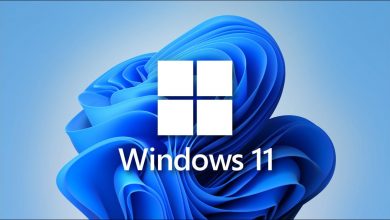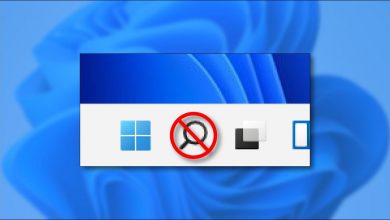كيف يمكنك العثور على “SCANPST.EXE” في نظام التشغيل Windows بسهولة؟ – إصلاح مايكروسوفت

في بعض الأحيان قد يتعطل نظام التشغيل Windows 10. لحسن الحظ، هناك العديد من الأدوات المساعدة التي تسمح لنا بإصلاح ملفات البيانات ، مثل حالة ‘SCANPST.EXE’ التي يمكنك العثور عليها بسهولة في Windows إذا كنت تريد استخدام أداة الإصلاح هذه من Microsoft .
ما الذي يجب عليك مراعاته للعثور على هذا البرنامج في نظام التشغيل Windows؟
للعثور على برنامج SCANPST.EXE في نظام التشغيل Windows، يجب أن تأخذ في الاعتبار إصدار Outlook الذي يعمل على الكمبيوتر وحتى إصدار نظام التشغيل، أي سواء كان 32 بت أو 64 بت. من المهم ملاحظة أن أداة الإصلاح SCANPST.EXE تتطلب إغلاق Outlook قبل استخدامها.
هل يمكنك رؤية العناصر المخفية؟
من الممكن عرض العناصر المخفية للعثور على ملفات معينة تحتوي على هذه الخاصية في نظام التشغيل Windows 10. ولتحقيق ذلك، ستحتاج إلى الانتقال إلى مستكشف الملفات والنقر فوق علامة التبويب “عرض”. بعد ذلك، ابحث عن قسم “إظهار وإخفاء”، وأخيرًا، حدد خيار “العناصر المخفية”.
احصل على المسار وفقًا لإصدار Office الخاص بك
يتبع موقع SCANPST.EXE مسارًا محددًا يشكل شجرة المجلدات . يمكنك الحصول على هذا المسار وفقًا لإصدار Office الخاص بك. أولاً، قم بالوصول إلى القرص الصلب لجهاز الكمبيوتر الخاص بك. بعد ذلك، حدد موقع المجلد “Program Files” أو “Program Files (x86)” إذا كان لديك الإصدار 32 بت من Windows.

بعد ذلك، انتقل إلى المجلد المسمى “Microsoft Office” وانقر فوق المجلد الذي يشير إلى إصدار Office الخاص بك . حدد موقع الملف SCANPST.EXE (المصحوب برمز مظروف ممزق) وانقر عليه لتشغيل أداة إصلاح البريد الوارد.
كيف يمكنك العثور على “SCANPST.EXE” على جهاز الكمبيوتر الذي يعمل بنظام Windows؟
يمكنك العثور على الأداة المساعدة “SCANPST.EXE” على جهاز الكمبيوتر الشخصي الذي يعمل بنظام Windows عن طريق اتباع مسار المجلد من محرك الأقراص الثابتة لديك عبر ملفات البرامج إلى Microsoft Office. سيعتمد موقع الأداة أيضًا على إصدار Windows الذي قمت بتثبيته على جهاز الكمبيوتر الخاص بك وإصدار Outlook.
إذا كان لديك ويندوز 10
بشكل عام، يعتني Windows 10 بتنزيل أحدث الإصدارات من تطبيقاتك تلقائيًا . لهذا السبب، يجب عليك التحقق من إصدار Outlook الموجود على جهاز الكمبيوتر الخاص بك. إذا كان لديك Outlook 2019، فيجب عليك الانتقال إلى مجلد “Program Files” وستجد داخل “Microsoft Office” المجلد “root” و”Office 16″
للإصدارات الأقدم من Windows 10
بالنسبة للإصدارات السابقة لنظام التشغيل Windows 10 (Windows 7 أو Windows 8)، يجب عليك تحديد مسار “Program Files”. إذا كان نظامك 32 بت، فتأكد من العثور على المجلد “Program Files (x86)”. ثم قم بالوصول إلى مجلد “Microsoft Office” و”Office” في الإصدار 12 أو 14 أو 16.
إذا كنت تستخدم نظام التشغيل Windows XP في الإصدار 32 بت وOutlook 2002، فيجب عليك الوصول إلى المجلد “ملفات البرامج”. بعد ذلك، حدد موقع المجلدين “Common Files” و”System” و”MSMAPI”. بالنسبة لبرنامج Outlook 2000، يتبع المسار “ملفات البرنامج” و”الملفات العامة” و”النظام” و”MAPI” و”معرف اللغة” و”NT”. على أية حال، نوصي باستخدام معالج تحديث Windows 10 قبل استخدام مثل هذا النظام القديم.
ما الذي يمكنك فعله للعثور على هذا البرنامج في Windows مرة أخرى؟
قد تكون أداة “SCANPST.EXE” مخفية على النظام. لذلك، إذا كنت تريد العثور على هذا البرنامج في نظام التشغيل Windows مرة أخرى، فيجب عليك إظهار العناصر المخفية واتباع مسار المجلد حتى تصل إلى Microsoft Office.
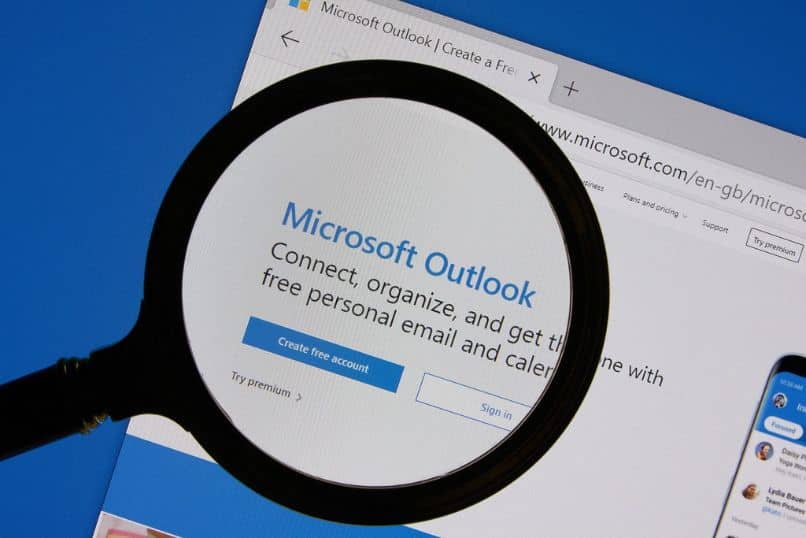
إنشاء اختصار للبرنامج
إذا كنت تريد الوصول بشكل أسهل إلى أداة SCANPST.EXE، فيجب عليك إنشاء اختصار للبرنامج ويمكنك أيضًا إزالة اسم الاختصار إذا كنت ترغب في ذلك. باستخدام هذه الأداة المساعدة على سطح مكتب Windows، لن تضطر إلى اتباع المسار الأطول مرارًا وتكرارًا للوصول إلى الملف.
أولاً، يجب عليك الانتقال إلى مجلد Microsoft Office والمجلد الذي يشير إلى إصدار Office الذي قمت بتثبيته على جهاز الكمبيوتر الخاص بك. ابحث عن ملف SCANPST.EXE وانقر عليه بزر الماوس الأيمن. بعد ذلك، انقر فوق “إرسال إلى” واختر خيار “سطح المكتب (إنشاء اختصار)”. بهذه الطريقة، يمكنك إنشاء وصول مباشر إلى البرنامج.